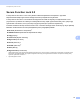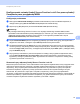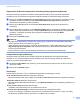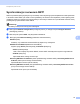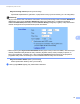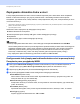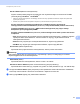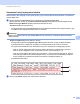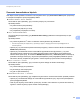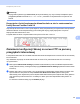Network User's Guide
Table Of Contents
- INSTRUKCJA OBSŁUGI DLA SIECI
- Definicje dotyczące znaków towarowych
- WAŻNE
- Spis Treści
- 1 Wprowadzenie
- 2 Zmiana ustawień sieciowych urządzenia
- 3 Konfiguracja urządzenia do pracy w sieci bezprzewodowej (modele MFC-9560CDW i MFC-9970CDW)
- Przegląd
- Schemat postępowania dla konfiguracji sieci bezprzewodowej
- Potwierdź środowisko sieciowe
- Potwierdź metodę konfiguracji sieci bezprzewodowej
- Konfiguracja przy użyciu metody WPS lub AOSS™ z menu panelu sterowania w celu skonfigurowania urządzenia do pracy w sieci bezprzewodowej (tryb automatycznego łączenia bezprzewodowego) (tylko tryb infrastruktury) (zalecana)
- Konfigurowanie z zastosowaniem Kreatora konfiguracji panelu sterowania urządzenia w celu skonfigurowania urządzenia do pracy w sieci bezprzewodowej
- Konfiguracja przy użyciu aplikacji instalacyjnej firmy Brother z płyty CD-ROM w celu skonfigurowania urządzenia do pracy w sieci bezprzewodowej
- Konfiguracja przy użyciu metody PIN Wi-Fi Protected Setup w celu skonfigurowania urządzenia do pracy w sieci bezprzewodowej (tylko tryb infrastruktury)
- Konfiguracja urządzenia w celu pracy w sieci bezprzewodowej(dla trybów infrastruktury i Ad-hoc)
- Korzystanie z metody WPS lub AOSS™ z menu panelu sterowania w celu skonfigurowania urządzenia do pracy w sieci bezprzewodowej (tryb automatycznego łączenia bezprzewodowego)
- Przy użyciu Kreatora konfiguracji z panelu sterowania
- Konfiguracja urządzenia bez przesyłania nazwy SSID
- Konfigurowanie urządzenia do pracy w firmowej sieci bezprzewodowej
- Korzystanie z aplikacji instalacyjnej firmy Brother na płycie CD-ROM w celu skonfigurowania urządzenia do pracy w sieci bezprzewodowej
- Przy użyciu metody PIN Wi-Fi Protected Setup
- 4 Konfiguracja połączenia bezprzewodowego przy użyciu aplikacji instalacyjnej firmy Brother (Modele MFC-9560CDW i MFC-9970CDW)
- 5 Konfigurowanie urządzenia za pomocą panelu sterowania
- Menu sieci
- TCP/IP
- Ethernet (tylko sieć przewodowa)
- Stan (modele DCP-9055CDN, DCP-9270CDN, MFC-9460CDN i MFC-9465CDN)/stan połączenia przewodowego (modele MFC-9560CDW i MFC-9970CDW)
- Kreator konfiguracji (tylko sieć bezprzewodowa)
- WPS lub AOSS™ (tylko sieć bezprzewodowa)
- WPS z kodem PIN (tylko sieć bezprzewodowa)
- Stan WLAN (tylko sieć bezprzewodowa)
- Adres MAC
- Ustawianie wartości domyślnych (modele MFC-9560CDW i MFC-9970CDW)
- Przewodowy Ethernet (modele MFC-9560CDW i MFC-9970CDW)
- WLAN Dostępny (modele MFC-9560CDW i MFC-9970CDW)
- E-mail / IFAX (MFC-9970CDW i DCP-9270CDN (tylko wiadomości e-mail))
- Przesyłanie faksów do serwera (model MFC-9970CDW)
- Określanie nowych domyślnych ustawień funkcji Skanuj na serwer FTP
- Określanie nowych domyślnych ustawień funkcji Skanuj do sieci
- Resetowanie ustawień sieciowych do fabrycznych ustawień domyślnych
- Drukowanie listy konfiguracji sieci
- Drukowanie Raport WLAN (modele MFC-9560CDW i MFC-9970CDW)
- Tabela funkcji oraz fabryczne ustawienia domyślne
- Menu sieci
- 6 Zarządzanie przez Internet
- Przegląd
- Konfigurowanie ustawień urządzenia za pomocą funkcji Zarządzanie przez przeglądarkę WWW
- Informacje dotyczące hasła
- Secure Function Lock 2.0
- Synchronizacja z serwerem SNTP
- Zapisywanie dziennika druku w sieci
- Zmienianie konfiguracji Skanuj na serwer FTP za pomocą przeglądarki internetowej
- Zmienianie konfiguracji Skanuj do sieci za pomocą przeglądarki WWW
- Zmiana konfiguracji protokołu LDAP za pomocą przeglądarki WWW (w modelach DCP-9270CDN i MFC-9970CDW)
- 7 Korzystanie z protokołu LDAP (w modelach DCP-9270CDN i MFC-9970CDW)
- 8 Faks internetowy (dla modelu MFC-9970CDW)
- 9 Funkcje zabezpieczeń
- Przegląd
- Bezpieczne zarządzanie urządzeniem sieciowym przy użyciu protokołu SSL/TLS
- Bezpieczne drukowanie dokumentów przy użyciu protokołu SSL/TLS
- Bezpieczne wysyłanie lub odbieranie wiadomości e-mail
- Stosowanie uwierzytelniania IEEE 802.1x
- Bezpieczne zarządzanie za pomocą programu BRAdmin Professional 3 (Windows®)
- Używanie certyfikatów zapewniających bezpieczeństwo urządzenia
- Zarządzanie kilkoma certyfikatami
- 10 Rozwiązywanie problemów
- Załącznik A
- Indeks
- Przewodnik Sieciowy
- Spis Treści
- 1 Rodzaje połączeń i protokołów sieciowych
- 2 Konfiguracja urządzenia do pracy w sieci
- 3 Terminy i pojęcia związane z siecią bezprzewodową
- 4 Dodatkowe ustawienia sieciowe w systemie Windows®
- 5 Terminy i pojęcia dotyczące zabezpieczeń
- Załącznik A
- Indeks
Zarządzanie przez Internet
77
6
Ograniczanie drukowania z komputera PC według nazwy logowania użytkownika 6
Skonfigurowanie tego ustawienia umożliwia uwierzytelnianie według nazwy logowania użytkownika
komputera PC w celu zezwolenia na wysłanie zadania drukowania z zarejestrowanego komputera.
a Kliknij przycisk PC Print Restriction by Login Name (Ograniczenia drukowania z komputera wg nazw
logowania). Zostanie wyświetlony ekran PC Print Restriction by Login Name (Ograniczenia
drukowania z komputera wg nazw logowania).
b Wybierz opcję On (Włączone) w obszarze PC Print Restriction (Ograniczenia drukowania z
komputera).
c Wybierz identyfikator ustawiony w polu ID Number/Name (Numer identyfikacyjny/Nazwa) w kroku c
sekcji Konfiguracja podstawowa z listy rozwijanej ID Number (Numer identyfikacyjny) dla każdej nazwy
logowania, a następnie wprowadź nazwę logowania użytkownika w polu Login Name
(Nazwa logowania).
d Kliknij przycisk Submit (Wyślij).
Informacja
• Aby ograniczyć drukowanie z komputera PC według grupy, wybierz ten sam identyfikator dla każdej
nazwy logowania, która ma znaleźć się w grupie.
•Jeżeli używana jest funkcja nazwy logowania na komputerze PC, należy także zaznaczyć pole wyboru
Użyj nazwy logowania komputera. Aby dowiedzieć się więcej na temat sterownika drukarki, patrz
Instrukcja oprogramowania.
• Funkcja Secure Function Lock nie obsługuje drukowania za pomocą sterownika BR-Script.
Konfigurowanie trybu publicznego 6
Skonfigurowanie trybu publicznego umożliwia ograniczenie dostępności funkcji dla użytkowników
publicznych. Aby uzyskać dostęp do funkcji udostępnionych za pomocą tego ustawienia, użytkownicy
publiczni nie muszą wprowadzać hasła.
a W obszarze Public Mode (Tryb publiczny) usuń zaznaczenie pól wyboru funkcji, do których chcesz
ograniczyć dostęp.
b Kliknij przycisk Submit (Wyślij).
Inne funkcje 6
Funkcja Secure Function Lock 2.0 umożliwia skonfigurowanie następujących funkcji:
All Counter Reset (Resetowanie wszystkich liczników)
Można zresetować licznik stron, klikając przycisk All Counter Reset (Resetowanie wszystkich liczników).
Export to CSV file (Eksportuj do pliku CSV)
Można wyeksportować aktualną liczbę stron, w tym ID Number/Name (Numer identyfikacyjny/Nazwa), do
pliku CSV.
Last Counter Record (Ostatni zapis licznika)
Urządzenie zachowuje liczbę stron po zresetowaniu licznika.
Counter Auto Reset Settings (Ustawienia automatycznego resetowania licznika)
Liczniki stron mogą być resetowane automatycznie, gdy urządzenie jest włączone. W tym celu należy
skonfigurować przedział czasowy Codziennie, Co tydzień lub Co miesiąc.